Parfois, les développeurs doivent utiliser une version spécifique de node.js pour créer ou modifier l'application node.js. Par conséquent, les développeurs doivent toujours rétrograder ou mettre à niveau la version de nodejs en fonction des spécifications ou des besoins de l'application.
Dans ce blog, nous décrirons la méthode pour rétrograder la version Nodejs sous Windows.
Prérequis : Installer NVM sous Windows
NVM signifie Node Version Manager principalement utilisé pour gérer les versions de Node. Nous pouvons facilement basculer entre les versions de Node en utilisant NVM. Nous utiliserons NVM pour rétrograder la version du nœud. Pour installer NVM sous Windows, suivez les instructions fournies :
Étape 1 : Installez le programme d'installation de NVM
Tout d'abord, installez le gestionnaire de version de nœud (NVM) qui gère la version du nœud. À cette fin, accédez au lien fourni et installez le fichier d'exécution de configuration NVM :
https: // github.com / coreybutler / nvm-windows / libère
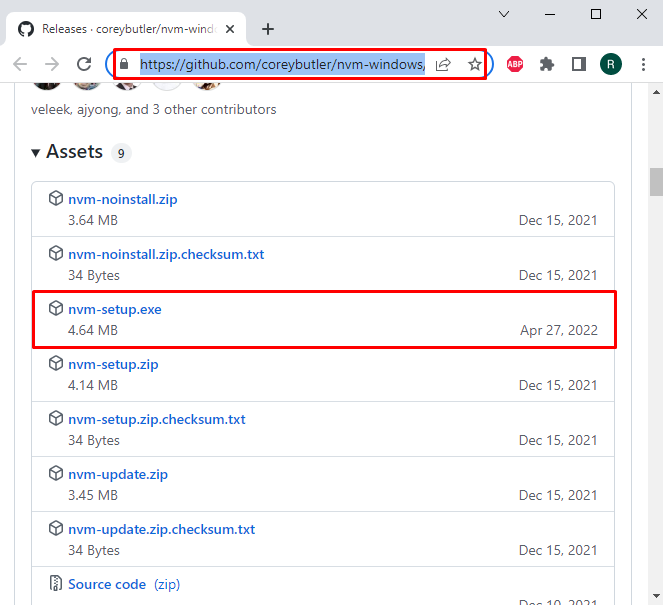
Étape 2 : Exécuter le programme d'installation de NVM
Le programme d'installation de NVM sera enregistré dans le dossier ' Téléchargements ' (par défaut), accédez à l'emplacement et double-cliquez sur le ' nvm-setup.exe ” pour exécuter le programme d'installation NVM :
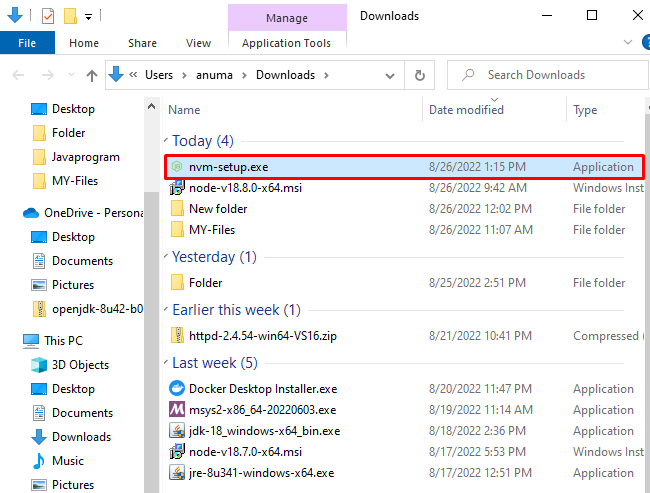
Étape 3 : Installer la NVM
La ' Configuration-NVM pour Windows ' L'assistant apparaîtra à l'écran. Pour démarrer l'installation de NVM, acceptez le contrat de licence en cochant le bouton radio correspondant et appuyez sur le bouton ' Prochain ' bouton:
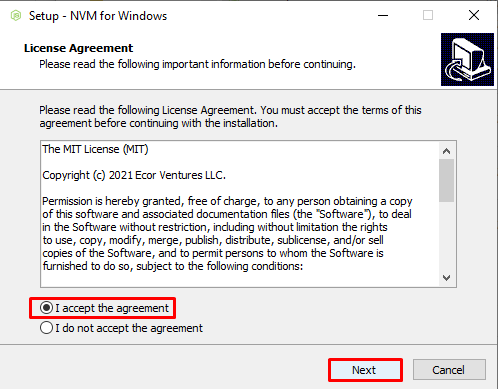
Sélectionnez l'emplacement d'installation NVM ou continuez avec le chemin choisi par défaut. Cliquez ensuite sur le « Prochain ' bouton:
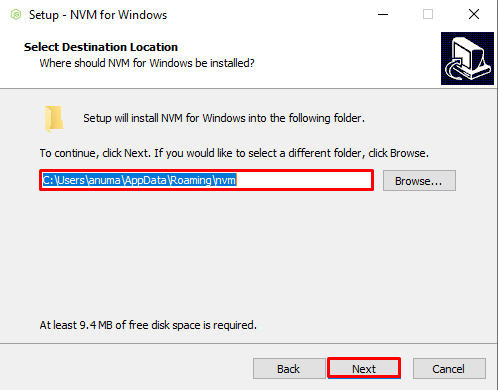
Allez avec l'emplacement du lien symbolique (raccourci) sélectionné par défaut et appuyez sur ' Prochain ' bouton:
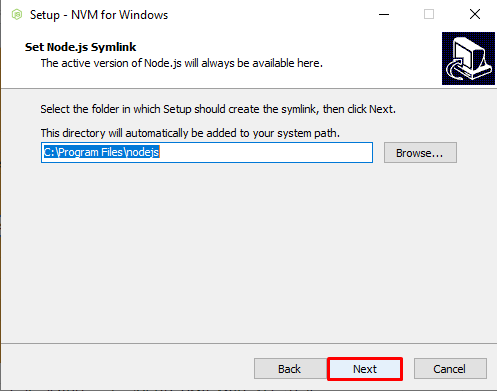
Enfin, appuyez sur le ' Installer ” pour commencer l'installation de la NVM :
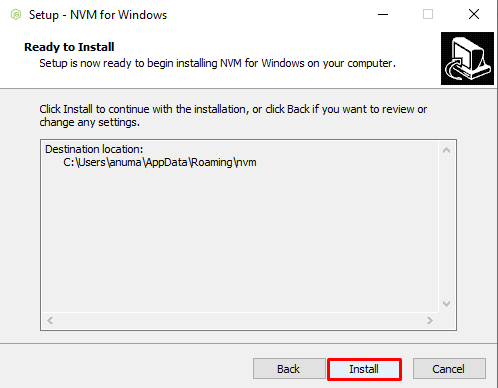
Nous avons terminé l'installation de NVM sur Windows. Appuyez maintenant sur le bouton Terminer pour fermer l'assistant de configuration :
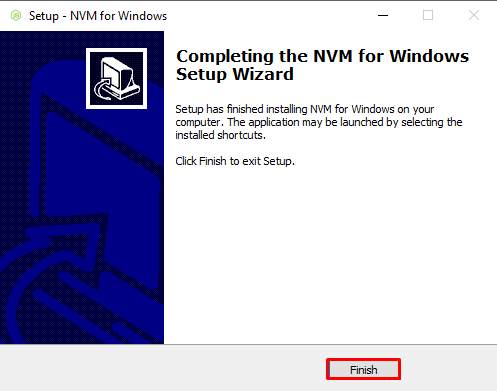
Comment rétrograder la version de nœud Windows ?
La plupart du temps, les développeurs devaient changer la version de Node en raison du travail sur une version de Node spécifique pour les bibliothèques/paquets plus anciens. NVM est un gestionnaire de version de nœud utilisé pour rétrograder ou mettre à niveau la version du nœud. Selon notre requête, nous utiliserons NVM pour rétrograder la version Windows, mais le processus reste le même dans les deux cas.
Suivez les étapes répertoriées pour rétrograder la version de Node sous Windows.
Étape 1 : Ouvrir l'invite de commande
Ouvrez l'invite de commande Windows en tant qu'administrateur en recherchant ' Invite de commandes ' dans le ' Commencez ' menu:
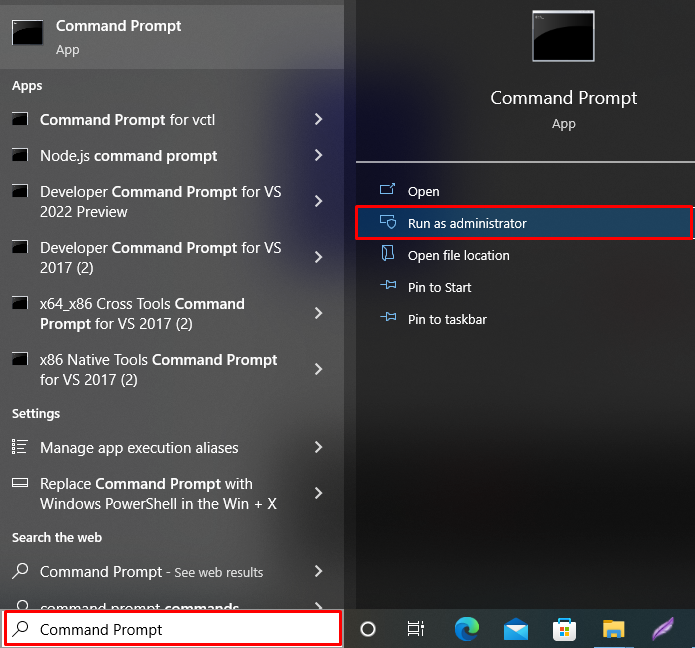
Étape 2 : Vérifiez la version actuelle du nœud
Vérifiez la version actuelle de Node en utilisant le ' -dans ' option:
> nœud -dansVous pouvez voir que nous utilisons actuellement le nœud ' v18.6.0 ” sous Windows.

Étape 3 : Rétrograder la version du nœud
Rétrogradez la version du nœud à l'aide du gestionnaire de packages NVM. Pour cela, utilisez le « nvm ” et définissez la version que vous souhaitez installer. Disons que nous voulons passer du nœud 18.6.0 à 18.5.0 :
> nvm installer v18.5.0 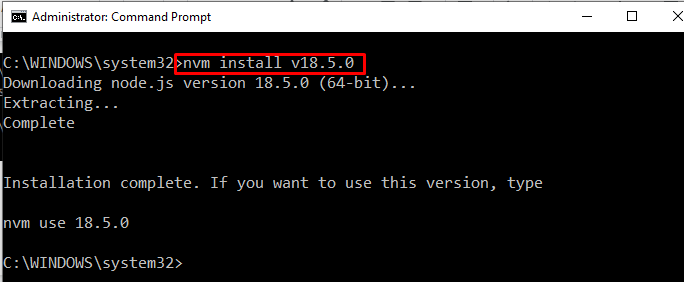
Étape 4 : Utiliser la version rétrogradée
Pour utiliser la version rétrogradée, vous devez utiliser le ' nvm ' commande avec le ' utilisation ” mot-clé comme suit :
> nvm utiliser 18.5.0 
Étape 5 : Vérifier la version du nœud
Vérifiez si la version du nœud est rétrogradée ou non. Pour cela, consultez à nouveau la version de Node :
> nœud -dansLa sortie ci-dessous indique que nous avons réussi à rétrograder la version de Node :

Nous avons compilé la méthode la plus fréquemment utilisée et la plus simple pour rétrograder la version Node sous Windows.
Conclusion
Pour rétrograder la version de Node sous Windows, il est indispensable d'installer d'abord NVM (gestionnaire de version de nœud). Après avoir installé NVM, utilisez le ' nvm install